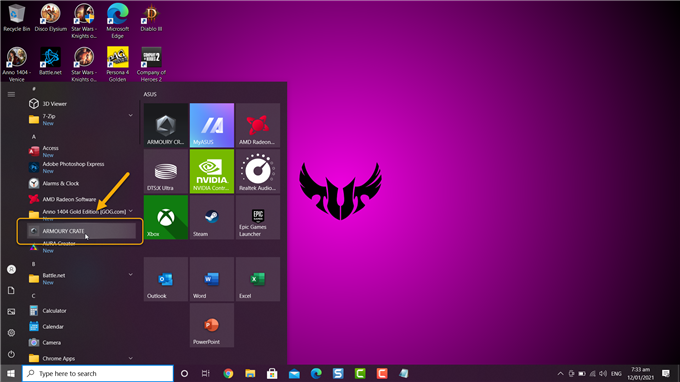Du kan manuelt føje spil til Armory Crate, der ikke automatisk vises på det. Dette giver dig mulighed for nemt at foretage indstillingsændringer i spil, der identificeres af softwaren. Hvis et spil ikke registreres, anvendes ændringerne ikke på det, når du spiller det.
Armory Crate er en softwareløsning, der ofte findes i Asus gaming-bærbare computere, der giver brugerne mulighed for nemt at tilpasse flere indstillinger. Du kan f.eks. Tilpasse RGB-lyseffekten på dine enheder og synkronisere dem med Aura sync. Du kan også ændre ydeevneindstillinger, så de passer til forskellige spil.
Føj spil til Armory Crate Game Library
Normalt scanner Armory Crate automatisk dit system for spil og føjer det til spilbiblioteket. Nogle gange tilføjes visse spil installeret på din bærbare computer dog ikke. I tilfælde som dette skal du tilføje det manuelt. Sådan gør du det.
Nødvendig tid: 3 minutter.
Tilføjer spil til Armory Crate
- Åbn Armory Crate-softwaren.
Du kan gøre dette ved at klikke på det fra listen over applikationer i startmenuen.
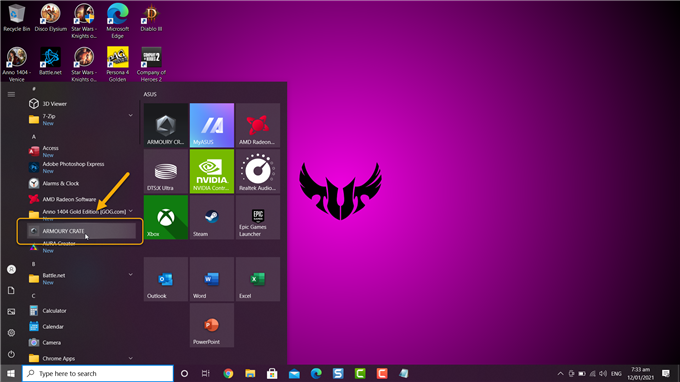
- Klik på linket Spilbibliotek.
Dette kan findes på venstre side af Armory Crate.

- Klik på Indstillinger.
Dette findes øverst til højre i spilbiblioteket efter søgefeltet.

- Klik på Tilføj spil.
Dette giver dig mulighed for manuelt at tilføje spil.

- Klik på Scan.
Dette scanner din bærbare computer for spil.

- Søg efter spillet, og sæt et flueben i dets felt, og klik derefter på færdig.
Dette tilføjer spillet manuelt.

- Klik på Kan ikke finde app. Du skal kun gøre dette, hvis scanningen ikke kan registrere spillet.
Søg efter den eksekverbare fil, og klik derefter på åben. Dette tilføjer spillet manuelt.

Efter at have udført ovennævnte trin vil du med succes tilføje spil til Armory Crate.
Besøg vores androidhow Youtube Channel for flere fejlfindingsvideoer.
Læs også:
- Sådan oprettes scenariprofiler på Asus TUF Laptop